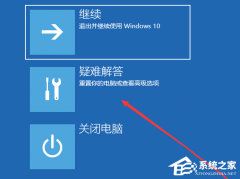Win10Microsoft账户怎么登陆?Win10Microsoft账户登陆教程
Win10Microsoft账户怎么登陆?Win10电脑中用户想要登陆Microsoft账户,但不知道具体要怎么操作,用户需要打开电脑的设置选项,点击账户找到电子邮件和应用账户选项,接着点击添加账户,选择Microsoft账户输入账号就好了,这样就能成功登陆Win10Microsoft账户。
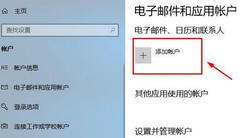
更新日期:2024-04-04
来源:系统之家
在我们日常电脑的使用中,不管是图片还是视频,如果可以在文件夹上显示预览图,将可以大大方便我们快速找到目标文件,但是有Win10用户发现电脑上的mp4视频不显示缩略图,那么我们应该如何操作才能让其恢复正常显示呢?下面小编带来了方法,我们来看看看吧。
解决方法如下:
一. 更换播放软件
有的视频文件因格式问题,播放器不支持,所以更换一个默认播放软件就可以解决问题,比如暴风影音、爱奇艺等等。
二. 系统视频预览功能关闭
按键Win+R调出运行对话框,输入“regsvr32 shmedia.dll”命令点解确定,这时将会弹出一个成功的对话框,再点“确定”后,即可开启视频预览功能。
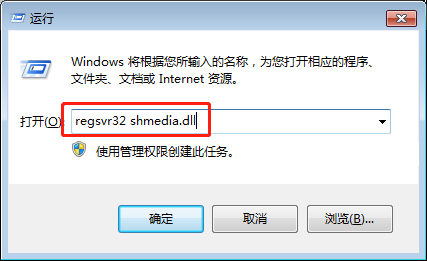
反之,如果想关闭视频预览功能,只要再次打开“运行”对话框,输入“regsvr32 /u shmedia.dll ”命令即可。
三. 系统设置问题
打开计算机,选择“工具”再选择“文件夹选项”。
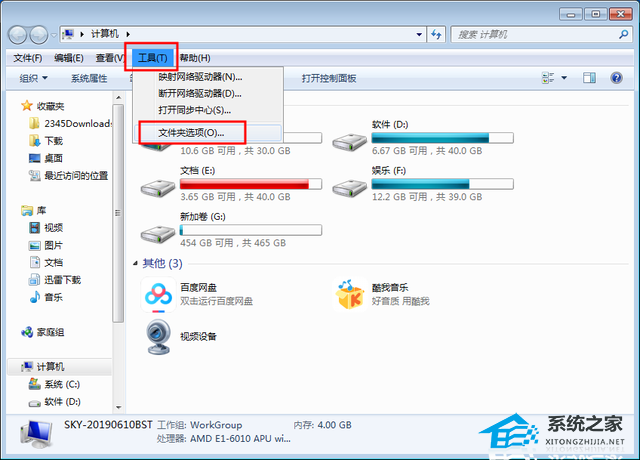
在新窗口中选择“查看”,然后将选项“始终显示图标,从不显示缩略图”前面的对勾去掉,点击应用再点确定就可以了。
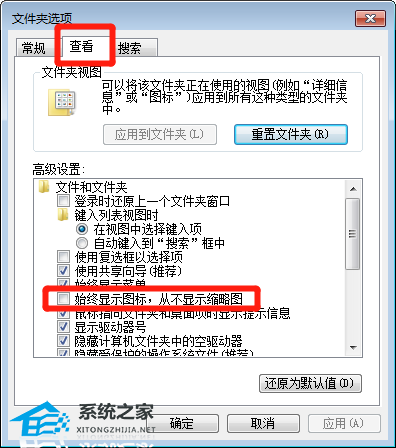
四. 通过安装视频预览组件解决
有的电脑系统可能是缺少视频预览组件造成的这个问题,这时需要下载安装一个视频预览组件K-Lite_Codec_Pack,这个组件可以通过安全卫士或者电脑管家的软件管理中搜索安装,这样比较安全,安装完成后就可以正常显示视频文件缩略图了。
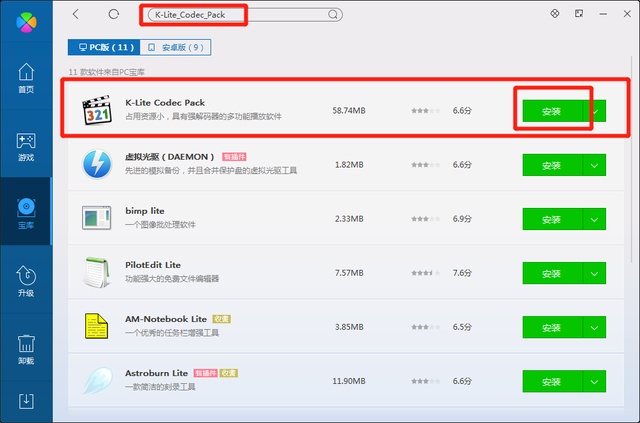
以上就是系统之家小编为你带来的关于“Win10怎么让视频显示预览图-四种Wn10显示mp4缩略图的方法”的解决方法了,希望可以解决你的问题,感谢您的阅读,更多精彩内容请关注系统之家官网。
Win10Microsoft账户怎么登陆?Win10Microsoft账户登陆教程
Win10Microsoft账户怎么登陆?Win10电脑中用户想要登陆Microsoft账户,但不知道具体要怎么操作,用户需要打开电脑的设置选项,点击账户找到电子邮件和应用账户选项,接着点击添加账户,选择Microsoft账户输入账号就好了,这样就能成功登陆Win10Microsoft账户。
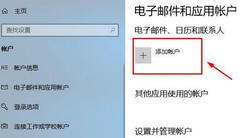
Win7系统怎么重装Win10系统教程分享
今天系统之家小编为大家带来Win7系统怎么重装Win10系统的教程分享。现在依然很多的用户还是在使用Win7系统,因为这款系统已经停止了更新服务,所有很多小伙伴想要将系统升级到Win10来使用。那么如何去快速进行系统的重装呢?一起来看看以下的详细操作方法教学吧。

Win10共享打印机重启后突然无法打印怎么回事?
Win10共享打印机重启后突然无法打印怎么回事?有用户在使用电脑的时候,上一次关机前还是可以正常使用共享打印机的。但是在关机重启电脑之后,共享打印机就出现了无法打印的情况。那么这个问题是怎么回事呢?一起来看看解决的方法吧。

Win10系统检查更新灰色的怎么办?Win10系统检查更新不能用的解决方法
Win10系统检查更新灰色的怎么办?Win10系统间隔一段时间的时候,会更新系统的新补丁。更新补丁后可以为我们带来一些新的功能和系统功能的修复。但是有用户在进行系统更新检查的时候,却发现这个功能无法使用了。那么这个情况要怎么去进行解决呢?一起来看看以下的处理方法吧。

Win10鼠标移动起来好像掉帧一样怎么解决?
Win10鼠标移动起来好像掉帧一样怎么解决?最近有用户在使用电脑的时候,移动鼠标的时候,会出现非常明显的顿挫感,非常影响自己的正常使用。那么这个问题是怎么回事呢?接下来我们就一起来看看如何解决此问题的解决方法吧。

Win10尤里的复仇黑屏怎么办?Win10尤里的复仇不能打开解决方法分享
Win10尤里的复仇黑屏怎么办?尤里的复仇是非常经典的一款战争策略类型电脑游戏,有用户在自己的电脑上安装了这款游戏之后,却出现了游戏黑屏无法打开的情况。这个问题要怎么去解决呢?一起来看看吧。

Win10取消文件夹只读属性后会自动恢复怎么办?
Win10取消文件夹只读属性后会自动恢复怎么办?有用户在进行文件夹的复制时,发现文件夹无法操作,因为是只读属性。当自己将这个属性进行取消时,却发现只读属性又自动勾选回去了。那么这个情况要怎么去进行解决呢?一起来看看以下的解决方法吧。
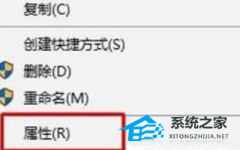
Win10系统Xbox主机添加新用户一直转圈怎么办?
Win10系统Xbox主机添加新用户一直转圈怎么办?最近有用户在使用Xbox主机的时候遇到了一个问题。当自己去建立新用户的时候,填好信息确认之后软件一直在转圈,无法继续进程。遇到这个问题要怎么去进行解决呢?一起来看看以下的解决方法吧。

Win10语音识别无法打开怎么办?Win10语音识别功能无法开启解决方法
Win10语音识别无法打开怎么办?有用户想要去打开电脑的语音识别功能来使用。但是在开启这个功能的时候,却出现了无法开启的情况,提示自己电脑的语音配置不受支持。那么这个情况要怎么去进行问题的解决呢?接下来一起看看详细解决方法教学吧。
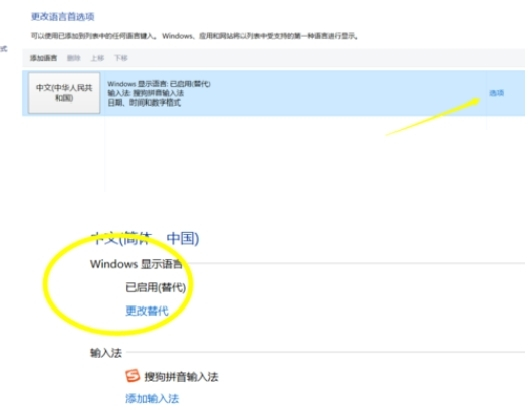
Win10时间格式怎么设置?Win10设置时间格式的方法
Win10时间格式怎么设置?我们在电脑中打开系统设置页面,然后打开时间和语言选项,在该选项页面中,我们先点击区域选项,再点击更改数据格式选项,最后在更改数据格式页面中就可以对厂日期格式以及短日期格式进行设置了。下面就来看看详细的图文教程吧。
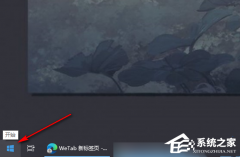
Win10暂停更新35天后还能暂停么?Win10增加系统暂停更新时间教程
当我们在设置系统暂停更新时,你会发现系统默认的暂停时间是35天,那么Win10暂停更新35天后还能暂停么?当然是可以的,达到暂停限制时,你的设备需要先获取新的更新,然后才能再次暂停。下面我们来看看小编带来的Win10增加系统暂停更新时间教程吧。

Win10一按W键就弹出手写笔怎么关?Win10一按W键就弹出手写笔关闭教程
Win10一按W键就弹出手写笔怎么关?Win10电脑中用户一按W键就弹出手写笔,但不知道怎么操作才能关掉这个功能,用户先打开Win10电脑的设置选项,点击设备找到手写笔设置,去掉在手写面板上用手指书写选项的勾选即可。

Win10只有关机和重启没有睡眠模式怎么办?
Win10只有关机和重启没有睡眠模式怎么办?我们如果暂时离开电脑的时候,一般都会开启睡眠模式,而不去关闭电脑,这样再次使用的时候会更方便。但是有用户却发现自己的电脑没有睡眠模式这个选项了,那么这个问题是怎么回事呢?一起来看看吧。
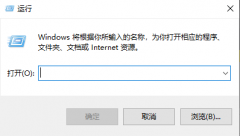
Win10设置里的恢复不见了怎么办?Win10恢复选项不见了的解决方法
如果我们在使用电脑的时候遇到一些异常或者无法解决的问题时,除了重装系统之外还可以去使用设置里面的恢复功能,但最近有一些小伙伴在打开设置页面的时候却发现没有恢复选项,这种情况应该怎么办呢?下面就和小编一起来看看解决方法吧。
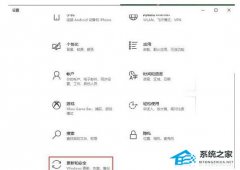
Win10自动更新失败蓝屏怎么办?Win10更新系统蓝屏的三种解决方法
Win10自动更新失败蓝屏怎么办?在我们日常电脑的使用中,经常会接受到系统的更新提示,但是有用户的电脑在更新系统中失败了,并且电脑出现了蓝屏的情况,那么遇到这一情况应该如何解决呢?下面小编整理了三种解决方法, 我们一起来看看吧。